È possibile aggiungere immagini da uno o più voli di droni al progetto Ortho Maker. Le nuove immagini vengono gestite ed elaborate in prodotti utilizzando gli stessi flussi di lavoro e processi guidati dei dati iniziali. Tale capacità è significativa per analizzare i cambiamenti nel tempo per progetti di monitoraggio, dove vengono confrontate le ortoimmagini e altri prodotti ottenuti da più voli.
Un progetto può contenere più voli, e ogni volo può essere elaborato in modo indipendente con i propri parametri e prodotti. Alcune proprietà, ad esempio il modello di volo e i punti di controllo al suolo, possono essere gestiti a livello di progetto e utilizzati in voli individuali. L'applicazione offre strumenti per confrontare visivamente prodotti da diversi voli.
Aggiungi un volo
Dopo aver effettuato l'accesso a Ortho Maker, verranno visualizzati i progetti esistenti. Ogni scheda di progetto elenca quanti voli sono inclusi nel progetto. Nel momento in cui si apre un progetto esistente, viene presentata una pagina per la gestione dei diversi voli. Vengono riassunte le informazioni relative ad ogni volo ad esempio il nome del volo, quante immagini contiene, la data di acquisizione e lo stato di elaborazione. Lo Stato di elaborazione visualizza le icone per i diversi processi specificati per il volo, ad esempio la regolazione del blocco e la generazione del prodotto. L'icona di processo è grigia se non è completato e verde per i processi completati.
Fare clic su Aggiungi per aggiungere un volo di drone al progetto. Per aggiungere un volo a un nuovo progetto creando una raccolta di immagini, viene presentata la stessa esperienza utente. Fare clic su Sfoglia per sfogliare la posizione della directory di immagine o dei file, e trascinarli nel pannello Sfoglia. Fare clic su Avanti.
Imposta le proprietà del volo nel passaggio due. Specificare le impostazioni iniziali di elaborazione, selezionare e regolare i parametri per la regolazione del blocco e la creazione di prodotti. Fare clic su Crea per generare una raccolta di immagini, una regolazione blocco e prodotti per il nuovo volo e aggiungerla al progetto esistente.
Confrontare i prodotti fra i diversi voli.
Vengono forniti gli strumenti per confrontare i prodotti fra i diversi voli. Questi strumenti consentono di confrontare visivamente prodotti in modalità side-by-side, oppure sovrapporli e usare lo strumento Scorrimento rapido per confrontarli.
Aprire un progetto con almeno due voli. Sulla pagina di gestione del volo, fare clic su Confronta. Apparirà la pagina Confronta i voli che visualizzerà un prodotto simile da due voli in modalità side-by-side. Scegliere un volo dall'elenco a discesa da visualizzare come volo baseline e, allo stesso modo, scegliere un volo da confrontare al volo baseline. Dall'elenco a discesa Scegli un prodotto selezionare il prodotto che si desidera confrontare. Il prodotto viene visualizzato in modalità side-by-side.
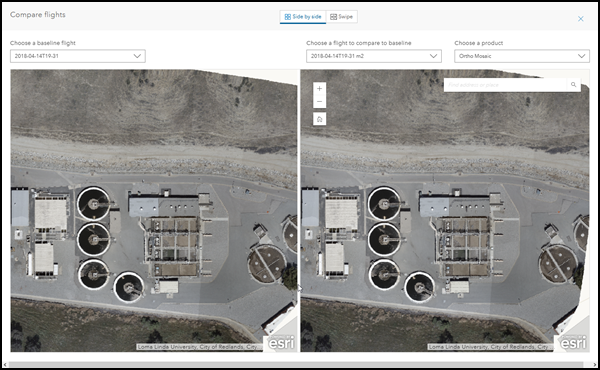
I pannelli che si trovano nella pagina Confronta i voli sono collegati geograficamente. Nell'esecuzione della panoramica e dello zoom in entrambi i pannelli, sia l'immagine baseline che quella di confronto sono sincronizzate. È possibile digitare un indirizzo o un luogo nella finestra di ricerca della posizione e quest'ultima verrà centrata nel video.
Fare clic su Scorrimento rapido per visualizzare i prodotti da diversi voli in modalità scorrimento rapido. I due prodotti sono sovrapposti in un unico pannello di visualizzazione e confrontati utilizzando la barra di scorrimento rapido.
Gestione dei punti di controllo al suolo
I punti di controllo al suolo possono essere gestiti a livello di progetto e utilizzati per voli individuali.
Nel momento in cui si apre un progetto esistente, si apre la pagina Gestione progetto e visualizza diverse informazioni relative ai voli contenuti nel progetto.
In fondo alla pagina, fare clic su Gestisci punti di controllo al suolo. Si aprirà la finestra di dialogo Punti di controllo al suolo che consentirà la gestione dei punti di controllo al suolo del progetto. Fare clic su Aggiungi per aggiungere punti di controllo al suolo da un file esterno.CSV o .TXT, o da un feature service esterno. Quando si seleziona un file GCP o un feature service, viene visualizzata la finestra di dialogo Importa i punti di controllo al suolo.
La finestra di dialogo Importa i Punti di Controllo al Suolo consente di mappare i campi contenuti nel file del punto di controllo al suolo per il tipo di informazioni richieste. Fare clic su Applica per importare i Punti di Controllo al Suolo dal file al progetto.
Una volta importati, i Punti di Controllo al Suolo verranno elencati nella finestra di dialogo Punti di Controllo al Suolo. I punti individuali possono essere selezionati ed eliminati, oppure è possibile aggiungere punti di controllo al suolo. Una volta importati tutti i Punti di Controllo al Suolo desiderati, fare clic su Chiudi per chiudere la finestra di dialogo.
Nel riquadro Gestione progetto selezionare un volo. Per consentire l'utilizzo dei punti di controllo al suolo, è necessario completare la regolazione del blocco. Fare clic sulla scheda Regolazione nel pannello, per attivare il pannello di regolazione del blocco.
Espandere Punti di Controllo al Suolo nel pannello Regolazione per visualizzare quattro opzioni di regolazione. Fare clic su GCP di progetto. Se si dispone di una serie di punti di controllo al suolo gestiti a livello di progetto, è possibile importare nel volo alcuni o tutti i GCP scelti in precedenza. Dopo che i punti di controllo al suolo gestiti a livello di progetto sono stati importati in un volo specifico, verranno gestiti automaticamente per quel volo. Tali GCP saranno utilizzati per il calcolo e l'applicazione della regolazione del blocco per il volo e, successivamente, per l'ottenimento di prodotti per il volo.
Nota:
Qualsiasi numero di voli può accedere alla raccolta di GCP a livello di progetto, e usarli indipendentemente per voli specifici.Nota:
I GCP a livello di progetto sono gestiti indipendentemente dai GCP utilizzati per i voli individuali. Tuttavia, la foto GCP costituisce un'eccezione. Al momento dell'importazione dei GCP nel progetto o nel volo, se i GCP appena importati includono lo stesso tag foto GCP sotto forma di GCP esistente, o a livello di progetto o a livello individuale, la nuova foto GCP verrà ignorata e non sarà importata.Riepilogo
Ortho Maker consente di aggiungere e di gestire voli multipli in un progetto singolo. Le immagini dal drone provenienti da diversi voli possono essere elaborate indipendentemente, utilizzando diverse impostazioni di proprietà e parametri per diversi prodotti. I processi e i flussi di lavoro per la creazione di raccolte di immagini, regolazione blocco e prodotti sono coerenti per ogni volo. Una volta generati i prodotti provenienti da diversi voli, essi possono essere analizzati utilizzando strumenti di confronto. Tali capacità contribuiscono a facilitare l'edilizia, l'agricoltura, la selvicoltura e altre applicazioni di monitoraggio.